RADAR ransomware virus - opzioni di rimozione e decriptazione
![]() Scitto da Tomas Meskauskas il
Scitto da Tomas Meskauskas il
Che tipo di malware è RADAR?
Durante l'esplorazione dei nuovi invii alla piattaforma VirusTotal, i nostri ricercatori hanno scoperto il ransomware RADAR. I programmi dannosi di questa categoria sono progettati per criptare i file e chiedere un riscatto per la loro decriptazione.
Dopo aver eseguito un campione di RADAR sul nostro sistema di test, il programma ha crittografato i file e ha aggiunto ai loro nomi una stringa di caratteri casuale. Ad esempio, un file inizialmente intitolato "1.jpg" è apparso come "1.jpg.W8M8ePNp".
Una volta terminato questo processo, RADAR ha cambiato lo sfondo del desktop e ha creato una nota di riscatto intitolata "README_FOR_DECRYPT.txt". In base al messaggio contenuto nel file di testo, è evidente che questo ransomware ruba anche i dati a scopo di doppia estorsione.
Screenshot dei file crittografati dal ransomware RADAR:
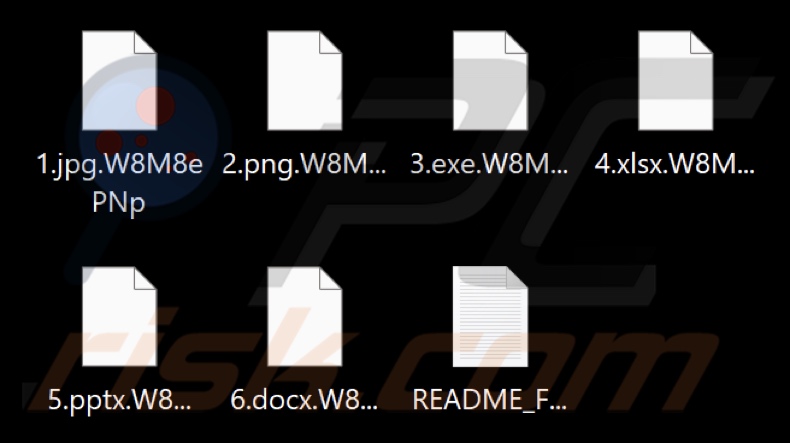
Panoramica della nota di riscatto
Il messaggio di richiesta di riscatto di RADAR informa la vittima che i suoi file sono stati crittografati. Inoltre, la nota afferma che i dati sono stati rubati e saranno divulgati a meno che la vittima non soddisfi le richieste degli aggressori. Il messaggio elenca ampie informazioni sugli attacchi passati dei cybercriminali e sulle fughe di dati aziendali effettuate.
La decriptazione può essere testata su 5-10 file prima di pagare il riscatto. La vittima viene avvertita di non rinominare, modificare o eliminare i file bloccati, poiché ciò li renderà non decifrabili.
Contattare le autorità porterà alla pubblicazione automatica dei dati esfiltrati, e lo stesso esito si avrà se la vittima si rifiuta di collaborare con gli aggressori. La nota sconsiglia di chiedere aiuto a società di recupero di terze parti, in quanto ciò comporterà un aumento della perdita finanziaria (la loro tariffa verrà aggiunta al riscatto).
Panoramica del ransomware RADAR
Abbiamo studiato e analizzato migliaia di infezioni da ransomware e questa esperienza ci permette di dedurre che la decriptazione è solitamente impossibile senza l'intervento dei criminali informatici. Le rare eccezioni sono rappresentate dai casi di ransomware profondamente danneggiati.
Tuttavia, il pagamento non garantisce il recupero dei file, poiché spesso gli aggressori non inviano gli strumenti di decriptazione promessi nonostante abbiano ricevuto il riscatto. Pertanto, sconsigliamo vivamente di soddisfare le richieste dei criminali. È opportuno ricordare che anche l'invio di denaro supporta questa attività criminale.
Per impedire al ransomware RADAR di criptare altri dati, è necessario rimuoverlo dal sistema operativo. Purtroppo, la rimozione non consente di ripristinare i file già bloccati. L'unica soluzione è ripristinarli da un backup (se disponibile).
Ricordate che il modo migliore per garantire la sicurezza dei dati è conservare i backup in diversi luoghi, come dispositivi di archiviazione scollegati, server remoti e altri.
Esempi di ransomware
NullBulge, Labour, Ursq e Qual sono alcuni dei nostri ultimi articoli sui ransomware tra le migliaia che abbiamo scritto. In genere, il malware di questo tipo cripta i file e chiede un riscatto per il loro recupero.
Tuttavia, questi programmi presentano due differenze significative: gli algoritmi crittografici utilizzati (simmetrici o asimmetrici) e l'entità del riscatto. Gli importi possono variare notevolmente a seconda della vittima designata, ovvero utente domestico o grande entità (ad esempio, società, azienda, organizzazione, istituzione, ecc.)
Come il ransomware ha infettato il mio computer?
Il ransomware, come tutti gli altri tipi di malware, viene distribuito principalmente utilizzando tecniche di phishing e di social engineering. Il software dannoso viene comunemente camuffato o fornito in bundle con normali file di programma/media. Possono essere eseguibili (.exe, .run, ecc.), archivi (RAR, ZIP, ecc.), documenti (PDF, Microsoft Office, Microsoft OneNote, ecc.), JavaScript e così via.
I metodi di proliferazione più diffusi includono: trojan di tipo backdoor/loader, download drive-by (furtivi o ingannevoli), allegati/link dannosi nella posta indesiderata (ad es, e-mail, DM/PM, SMS, ecc.), fonti di download dubbie (ad esempio, siti web freeware e di terze parti, reti di condivisione Peer-to-Peer, ecc.), malvertising, truffe online, falsi programmi di aggiornamento e strumenti illegali di attivazione del software ("cracking").
Inoltre, alcuni programmi dannosi possono diffondersi autonomamente attraverso le reti locali e i dispositivi di archiviazione rimovibili (ad esempio, dischi rigidi esterni, chiavette USB, ecc.).
| Nome | RADAR virus |
| Tipo di minaccia | Ransomware, virus crittografico, blocco dei file |
| Estensione dei file crittografati | Ai file viene aggiunta una stringa di caratteri casuale |
| Messaggio di richiesta di riscatto | README_FOR_DECRYPT.txt |
| È disponibile un decrittore gratuito? | No |
| Nomi dei rilevamenti | Combo Cleaner (Trojan.GenericFCA.Agent.124089), Emsisoft (Trojan.GenericFCA.Agent.124089 (B)), Fortinet (W32/PossibleThreat), Ikarus (Trojan.WinGo.Agent), Microsoft (Trojan:Win32/Sabsik.FL.B!ml), Elenco completo dei rilevamenti (VirusTotal) |
| Sintomi | Impossibile aprire i file memorizzati sul computer, i file precedentemente funzionanti hanno ora un'estensione diversa (ad esempio, my.docx.locked). Sul desktop viene visualizzato un messaggio di richiesta di riscatto. I criminali informatici chiedono il pagamento di un riscatto (solitamente in bitcoin) per sbloccare i file. |
| Metodi di distribuzione | Allegati email infetti (macro), siti web torrent, annunci malevoli. |
| Danni | Tutti i file vengono crittografati e non possono essere aperti senza pagare un riscatto. Insieme all'infezione da ransomware possono essere installati altri trojan e malware che rubano le password. |
| Rimozione dei malware (Windows) | Per eliminare possibili infezioni malware, scansiona il tuo computer con un software antivirus legittimo. I nostri ricercatori di sicurezza consigliano di utilizzare Combo Cleaner. |
Come proteggersi dalle infezioni ransomware?
La prudenza è fondamentale per la sicurezza del computer. Pertanto, siate vigili durante la navigazione, poiché Internet è piena di contenuti fraudolenti e dannosi ben mascherati. Trattate con attenzione le e-mail e gli altri messaggi in arrivo; non aprite gli allegati o i link presenti in messaggi sospetti/irrilevanti.
Inoltre, scaricare solo da canali ufficiali e affidabili. Attivare e aggiornare il software utilizzando funzioni/strumenti forniti da sviluppatori legittimi, poiché quelli ottenuti da terzi possono contenere malware.
Per l'integrità del dispositivo e la sicurezza dell'utente è fondamentale installare e tenere aggiornato un antivirus affidabile. I programmi di sicurezza devono essere utilizzati per eseguire scansioni regolari del sistema e per rimuovere le minacce/i problemi rilevati. Se il computer è già stato infettato da RADAR, si consiglia di eseguire una scansione con Combo Cleaner per eliminare automaticamente questo ransomware.
Aspetto del file di testo del ransomware RADAR "README_FOR_DECRYPT.txt" (GIF):
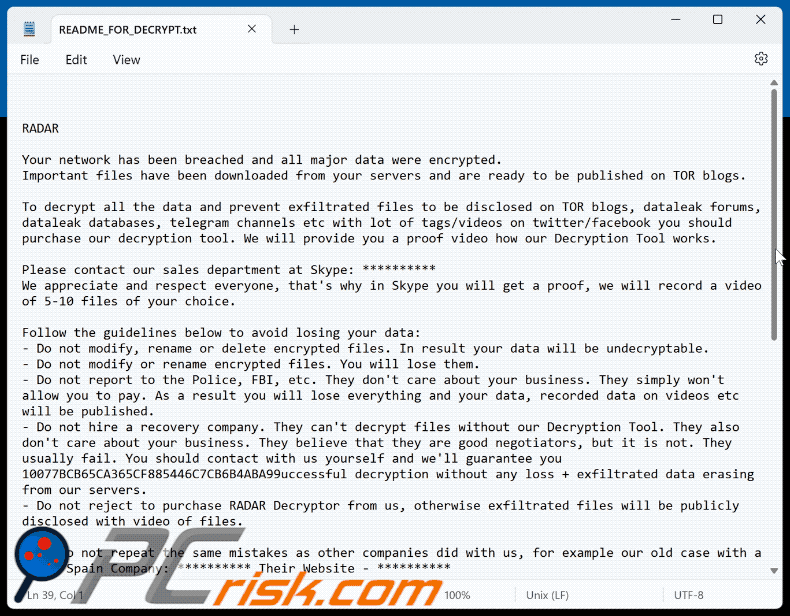
Testo presentato in questo messaggio:
RADAR
Your network has been breached and all major data were encrypted.
Important files have been downloaded from your servers and are ready to be published on TOR blogs.
To decrypt all the data and prevent exfiltrated files to be disclosed on TOR blogs, dataleak forums, dataleak databases, telegram channels etc with lot of tags/videos on twitter/facebook you should purchase our decryption tool. We will provide you a proof video how our Decryption Tool works.
Please contact our sales department at Skype: [redacted]
We appreciate and respect everyone, that's why in Skype you will get a proof, we will record a video of 5-10 files of your choice.
Follow the guidelines below to avoid losing your data:
- Do not modify, rename or delete encrypted files. In result your data will be undecryptable.
- Do not modify or rename encrypted files. You will lose them.
- Do not report to the Police, FBI, etc. They don't care about your business. They simply won't allow you to pay. As a result you will lose everything and your data, recorded data on videos etc will be published.
- Do not hire a recovery company. They can't decrypt files without our Decryption Tool. They also don't care about your business. They believe that they are good negotiators, but it is not. They usually fail. You should contact with us yourself and we'll guarantee you 10077BCB65CA365CF885446C7CB6B4ABA99uccessful decryption without any loss + exfiltrated data erasing from our servers.
- Do not reject to purchase RADAR Decryptor from us, otherwise exfiltrated files will be publicly disclosed with video of files.P.S. Do not repeat the same mistakes as other companies did with us, for example our old case with a small Spain Company: [redacted] Their Website - [redacted]
Our media team published files and videos, because they didn't pay as in time. Small part of proofs:
[redacted]
[redacted]
[redacted]
[redacted]
Lot of telegram channels like [redacted] , [redacted] , all darkweb resources list from here - [redacted]
We have a direct contact with a list of ransomware owners in jabber and tox, you can see all the companies that refused to cooperate with us, TOR/onion URLs: hxxp://xb6q2aggycmlcrjtbj[redacted]sqb4nx6cmod3emy7sad.onion
hxxp://mbrlkbtq5jonaqkurj[redacted]4rgjbkkknndqwae6byd.onion
hxxp://bianlianlbc5an4kgn[redacted]gczopmm3dnbz3uaunad.onion/
hxxp://alphvmmm27o3abo3r2[redacted]5xsj7j7ejksbpsa36ad.onion
htxxp://knight3xppu263m7g4[redacted]h7vjdc3zrscqlfu3pqd.onion/
For [redacted] we hired 3rd party team of data analysts with OSINT-specialists. Because of adding such 3rd parties, the price for Decryption Tool and exfiltrated data erasing has been increased. In result they suffered significant problems due disastrous consequences, leading to loss of valuable intellectual property and other sensitive information, GDPR issues, costly incident response efforts, information misuse/abuse, loss of customer trust, brand and reputational damage, legal and regulatory issues. And it will never end for them, as their files are constantly downloaded and videos are viewed by people from all over the World.
That's why we don't recommend to ignore us.
Let's respect each others time.
With best Regards, RADAR
Screenshot dello sfondo del desktop di RADAR:
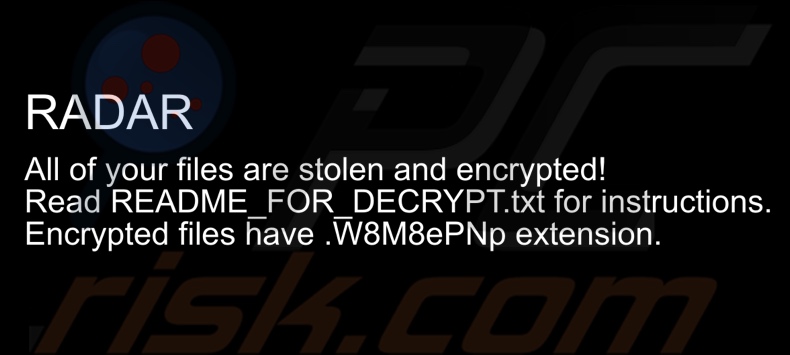
Testo presentato su questo sfondo:
RADAR
All of your files are stolen and encrypted!
Read README_FOR_DECRYPT.txt for instructions.
Encrypted files have .W8M8ePNp extension.
Rimozione del ransomware RADAR:
Rimozione automatica istantanea dei malware:
La rimozione manuale delle minacce potrebbe essere un processo lungo e complicato che richiede competenze informatiche avanzate. Combo Cleaner è uno strumento professionale per la rimozione automatica del malware consigliato per eliminare il malware. Scaricalo cliccando il pulsante qui sotto:
▼ SCARICA Combo Cleaner
Lo scanner gratuito controlla se il computer è infetto. Per utilizzare tutte le funzionalità, è necessario acquistare una licenza per Combo Cleaner. Hai a disposizione 7 giorni di prova gratuita. Combo Cleaner è di proprietà ed è gestito da Rcs Lt, società madre di PCRisk. Per saperne di più. Scaricando qualsiasi software elencato in questo sito, accetti le nostre Condizioni di Privacy e le Condizioni di utilizzo.
Video che suggerisce quali misure bisogna adottare in caso di infezione da ransomware:
Menu:
- Cos'è RADAR virus?
- STEP 1. Segnalare l'infezione da ransomware alle autorità.
- STEP 2. Isolare il dispositivo infetto.
- STEP 3. Identificare l'infezione da ransomware.
- STEP 4. Ricercare gli strumenti per la decrittazione del ransomware.
- STEP 5. Ripristinare i file con strumenti di recupero dati.
- STEP 6. Creare dei backup dei dati.
Se sei vittima di un attacco ransomware, ti consigliamo di segnalare questo incidente alle autorità. Fornendo informazioni alle forze dell'ordine, aiuterai a combattere la criminalità informatica ed in particolare a perseguire i tuoi aggressori. Di seguito è riportato un elenco di autorità in cui segnalare un attacco ransomware. Per l'elenco completo dei centri di sicurezza informatica locali e le informazioni sul motivo per cui dovresti segnalare gli attacchi ransomware, leggi questo articolo.
Elenco delle autorità locali in cui devono essere segnalati gli attacchi ransomware (scegline uno in base al tuo indirizzo di residenza):
USA - Internet Crime Complaint Centre IC3
Regno Unito - Action Fraud
Spagna - Policía Nacional
Francia - Ministère de l'Intérieur
Germania - Polizei
Italia - Polizia di Stato
Paesi Bassi - Politie
Polonia- Policja
Portogallo - Polícia Judiciária
Isolare il dispositivo infetto:
Alcune infezioni di tipo ransomware sono progettate per crittografare i file all'interno di dispositivi di archiviazione esterni, infettarli e persino diffondersi nell'intera rete locale. Per questo motivo, è molto importante isolare il dispositivo infetto (computer) il prima possibile.
Step 1: Disconnettersi da internet.
Il modo più semplice per disconnettere un computer da Internet è scollegare il cavo Ethernet dalla scheda madre, tuttavia, alcuni dispositivi sono collegati tramite una rete wireless e per alcuni utenti (specialmente quelli che non sono particolarmente esperti di tecnologia), potrebbe sembrare fastidioso scollegare i cavi. Pertanto, è anche possibile disconnettere il sistema manualmente tramite il Pannello di controllo:
Vai al "Pannello di controllo", fai clic sulla barra di ricerca nell'angolo in alto a destra dello schermo, inserisci "Centro connessioni di rete e condivisione" e seleziona il risultato della ricerca: 
Fai clic sull'opzione "Modifica impostazioni adattatore" nell'angolo in alto a sinistra della finestra:
Fare clic con il tasto destro su ogni punto di connessione e selezionare "Disabilita". Una volta disabilitato, il sistema non sarà più connesso a Internet. Per riattivare i punti di connessione, è sufficiente fare nuovamente clic con il pulsante destro del mouse e selezionare "Abilita".
Step 2: Scollega tutti i dispositivi di archiviazione.
Come accennato in precedenza, il ransomware potrebbe crittografare i dati ed infiltrarsi in tutti i dispositivi di archiviazione collegati al computer. Per questo motivo, tutti i dispositivi di archiviazione esterni (unità flash, dischi rigidi portatili, ecc.) devono essere scollegati immediatamente, tuttavia, ti consigliamo vivamente di espellere ogni dispositivo prima di disconnetterti per evitare il danneggiamento dei dati:
Vai a "Risorse del computer", fai clic con il pulsante destro del mouse su ciascun dispositivo connesso e seleziona "Espelli":

Step 3: Disconnettersi dagli account di archiviazione cloud.
Alcuni tipi di ransomware potrebbero essere in grado di dirottare il software che gestisce i dati archiviati nel "Cloud". Pertanto, i dati potrebbero essere danneggiati o crittografati. Per questo motivo, è necessario disconnettersi da tutti gli account di archiviazione cloud all'interno dei browser e di altri software correlati. È inoltre necessario considerare la disinstallazione temporanea del software di gestione del cloud fino a quando l'infezione non viene completamente rimossa.
Identifica l'infezione da ransomware:
Per gestire correttamente un'infezione, è necessario prima identificarla. Alcune infezioni da ransomware utilizzano messaggi di richiesta di riscatto come introduzione (vedere il file di testo del ransomware WALDO di seguito).

Questo, tuttavia, è raro. Nella maggior parte dei casi, le infezioni da ransomware forniscono messaggi più diretti semplicemente affermando che i dati sono crittografati e che le vittime devono pagare una sorta di riscatto. Tieni presente che le infezioni di tipo ransomware generalmente generano messaggi con nomi di file diversi (ad esempio, "_readme.txt", "READ-ME.txt", "DECRYPTION_INSTRUCTIONS.txt", "DECRYPT_FILES.html", ecc.). Pertanto, l'utilizzo del nome di un messaggio di riscatto può sembrare un buon modo per identificare l'infezione. Il problema è che la maggior parte di questi nomi sono generici e alcune infezioni utilizzano gli stessi nomi, anche se i messaggi recapitati sono diversi e le infezioni stesse non sono correlate. Pertanto, l'utilizzo del solo nome del file del messaggio può essere inefficace e persino portare alla perdita permanente dei dati (ad esempio, tentando di decrittografare i dati utilizzando strumenti progettati per diverse infezioni ransomware, è probabile che gli utenti finiscano per danneggiare in modo permanente i file e la decrittografia non sarà più possibile anche con lo strumento corretto).
Un altro modo per identificare un'infezione da ransomware è controllare l'estensione del file, che viene aggiunta a ciascun file crittografato. Le infezioni ransomware sono spesso denominate in base alle estensioni che aggiungono (vedere i file crittografati da Qewe ransomware di seguito).

Tuttavia, questo metodo è efficace solo quando l'estensione aggiunta è unica: molte infezioni ransomware aggiungono un'estensione generica (ad esempio, ".encrypted", ".enc", ".crypted", ".locked", ecc.). In questi casi, l'identificazione del ransomware tramite l'estensione aggiunta diventa impossibile.
Uno dei modi più semplici e veloci per identificare un'infezione da ransomware è utilizzare il sito Web ID Ransomware. Questo servizio supporta la maggior parte delle infezioni ransomware esistenti. Le vittime caricano semplicemente il messaggio di riscatto ed un file crittografato (ti consigliamo di caricarli entrambi se possibile).

Il ransomware verrà identificato in pochi secondi e ti verranno forniti vari dettagli, come il nome della famiglia di malware a cui appartiene l'infezione, se è decifrabile e così via.
Esempio 1 (Qewe [Stop/Djvu] ransomware):

Esempio 2 (.iso [Phobos] ransomware):

Se i tuoi dati vengono crittografati da un ransomware non supportato da ID Ransomware, puoi sempre provare a cercare in Internet utilizzando determinate parole chiave (ad esempio, titolo del messaggio di riscatto, estensione del file, -mail di contatto fornite, indirizzi del cryptowallet, ecc.).
Cerca strumenti di decrittazione ransomware:
Gli algoritmi di crittografia utilizzati dalla maggior parte delle infezioni di tipo ransomware sono estremamente sofisticati e, se la crittografia viene eseguita correttamente, solo lo sviluppatore è in grado di ripristinare i dati. Questo perché la decrittografia richiede una chiave specifica, che viene generata durante la crittografia. Il ripristino dei dati senza la chiave è impossibile. Nella maggior parte dei casi, i criminali informatici memorizzano le chiavi su un server remoto, anziché utilizzare la macchina infetta come host. Dharma (CrySis), Phobos e altre famiglie di infezioni da ransomware di fascia alta sono virtualmente impeccabili e quindi il ripristino dei dati crittografati senza il coinvolgimento degli sviluppatori è semplicemente impossibile. Nonostante ciò, esistono dozzine di infezioni di tipo ransomware che sono poco sviluppate e contengono una serie di difetti (ad esempio, l'uso di chiavi di crittografia e decrittografia identiche per ciascuna vittima, chiavi archiviate localmente, ecc.). Pertanto, controlla sempre gli strumenti di decrittografia disponibili per qualsiasi ransomware che si infiltra nel tuo computer.
Trovare lo strumento di decrittazione corretto su Internet può essere molto frustrante. Per questo motivo, ti consigliamo di utilizzare il progetto No More Ransom su cui è utile identificare l'infezione da ransomware. Il sito Web No More Ransom Project contiene una sezione "Strumenti di decrittografia" con una barra di ricerca. Se si immette il nome del ransomware identificato verranno elencati tutti i decryptor disponibili (se presenti).

Ripristina i file con strumenti di recupero dati:
A seconda della situazione (qualità dell'infezione da ransomware, tipo di algoritmo di crittografia utilizzato, ecc.), potrebbe essere possibile ripristinare i dati con alcuni strumenti di terze parti. Pertanto, ti consigliamo di utilizzare lo strumento Recuva sviluppato da CCleaner. Questo strumento supporta più di mille tipi di dati (grafici, video, audio, documenti, ecc.) ed è molto intuitivo (per recuperare i dati è necessaria poca conoscenza). Inoltre, la funzionalità di ripristino è completamente gratuita.
Passaggio 1: eseguire una scansione.
Esegui l'applicazione Recuva e segui la procedura guidata. Ti verranno visualizzate diverse finestre che ti consentiranno di scegliere quali tipi di file cercare, quali posizioni devono essere scansionate, ecc. Tutto quello che devi fare è selezionare le opzioni che stai cercando e avviare la scansione. Ti consigliamo di abilitare "Deep Scan" prima di iniziare, altrimenti le capacità di scansione dell'applicazione saranno limitate.

Attendi che Recuva completi la scansione. La durata della scansione dipende dal volume dei file (sia in quantità che in dimensione) che si sta analizzando (ad esempio, diverse centinaia di gigabyte potrebbero richiedere più di un'ora per la scansione). Pertanto, sii paziente durante il processo di scansione. Si sconsiglia inoltre di modificare o eliminare file esistenti, poiché ciò potrebbe interferire con la scansione. Se aggiungi dati aggiuntivi (ad esempio, il download di file o contenuti) durante la scansione, questo prolungherà il processo:
Passaggio 2: recuperare i dati.
Una volta completato il processo, seleziona le cartelle o file che desideri ripristinare e fai semplicemente clic su "Ripristina". Tieni presente che è necessario un po 'di spazio libero sull'unità di archiviazione per ripristinare i dati:

Crea un backup dei dati:
La corretta gestione dei file e la creazione di backup è essenziale per la sicurezza dei dati. Pertanto, sii sempre molto attento e pensa al futuro.
Gestione delle partizioni: si consiglia di archiviare i dati in più partizioni ed evitare di archiviare file importanti all'interno della partizione che contiene l'intero sistema operativo. Se cadi in una situazione in cui non puoi avviare il sistema e sei costretto a formattare il disco su cui è installato il sistema operativo (nella maggior parte dei casi, è qui che si nascondono le infezioni da malware), perderai tutti i dati memorizzati all'interno di tale unità. Questo è il vantaggio di avere più partizioni: se hai l'intero dispositivo di archiviazione assegnato a una singola partizione, sarai costretto a cancellare tutto, tuttavia creare più partizioni e allocare correttamente i dati ti consente di prevenire tali problemi. È possibile formattare facilmente una singola partizione senza influire sulle altre, quindi una verrà pulita e le altre rimarranno intatte ed i dati verranno salvati. La gestione delle partizioni è abbastanza semplice e puoi trovare tutte le informazioni necessarie sulla pagina web della documentazione di Microsoft.
Backup dei dati: uno dei metodi di backup più affidabili consiste nell'utilizzare un dispositivo di archiviazione esterno e tenerlo scollegato. Copia i tuoi dati su un disco rigido esterno, unità flash (thumb), SSD, HDD o qualsiasi altro dispositivo di archiviazione, scollegalo e conservalo in un luogo asciutto, lontano dal sole e da temperature estreme. Questo metodo è, tuttavia, piuttosto inefficiente, poiché i backup e gli aggiornamenti dei dati devono essere eseguiti regolarmente. Puoi anche utilizzare un servizio cloud o un server remoto. Qui è necessaria una connessione a Internet e c'è sempre la possibilità di una violazione della sicurezza, anche se è un'occasione davvero rara.
Si consiglia di utilizzare Microsoft OneDrive per il backup dei file. OneDrive ti consente di archiviare i tuoi file e dati personali nel cloud, sincronizzare i file su computer e dispositivi mobili, consentendoti di accedere e modificare i tuoi file da tutti i tuoi dispositivi Windows. OneDrive ti consente di salvare, condividere e visualizzare in anteprima i file, accedere alla cronologia dei download, spostare, eliminare e rinominare i file, nonché creare nuove cartelle e molto altro ancora.
È possibile eseguire il backup delle cartelle e dei file più importanti sul PC (cartelle Desktop, Documenti e Immagini). Alcune delle funzionalità più importanti di OneDrive includono il controllo delle versioni dei file, che conserva le versioni precedenti dei file per un massimo di 30 giorni. OneDrive include un cestino in cui vengono archiviati tutti i file eliminati per un periodo di tempo limitato. I file eliminati non vengono conteggiati come parte dell'assegnazione dell'utente.
Il servizio è realizzato utilizzando tecnologie HTML5 e consente di caricare file fino a 300 MB tramite drag and drop nel browser web o fino a 10 GB tramite l'applicazione desktop OneDrive. Con OneDrive, puoi scaricare intere cartelle come un singolo file ZIP con un massimo di 10.000 file, sebbene non possa superare i 15 GB per singolo download.
OneDrive viene fornito con 5 GB di spazio di archiviazione gratuito pronto all'uso, con ulteriori opzioni di archiviazione da 100 GB, 1 TB e 6 TB disponibili per una tariffa basata su abbonamento. Puoi ottenere uno di questi piani di archiviazione acquistando spazio di archiviazione aggiuntivo separatamente o con un abbonamento a Office 365.
Creazione di un backup dei dati:
Il processo di backup è lo stesso per tutti i tipi di file e cartelle. Ecco come puoi eseguire il backup dei tuoi file utilizzando Microsoft OneDrive
Passaggio 1: scegli i file o le cartelle di cui desideri eseguire il backup.

Fare clic sull'icona della nuvola di OneDrive per aprire il menu di OneDrive. In questo menu è possibile personalizzare le impostazioni di backup dei file.

Fare clic su Guida e impostazioni, quindi selezionare Impostazioni dal menu a discesa.

Vai alla scheda Backup e fai clic su Gestisci backup.

In questo menu, puoi scegliere di eseguire il backup del Desktop e di tutti i file su di esso e delle cartelle Documenti e Immagini, ancora una volta, con tutti i file al loro interno. Fare clic su Avvia backup.
Ora, quando aggiungi un file o una cartella nelle cartelle Desktop e Documenti e Immagini, verrà automaticamente eseguito il backup su OneDrive.
Per aggiungere cartelle e file non nelle posizioni mostrate sopra, è necessario aggiungerli manualmente.

Apri Esplora file e vai alla posizione della cartella o file di cui desideri eseguire il backup. Seleziona l'elemento, fai clic con il pulsante destro del mouse e fai clic su Copia.
Quindi, vai a OneDrive, fai clic con il pulsante destro del mouse in un punto qualsiasi della finestra e fai clic su Incolla. In alternativa, puoi semplicemente trascinare e rilasciare un file in OneDrive. OneDrive creerà automaticamente un backup della cartella o del file.

Viene eseguito automaticamente il backup di tutti i file aggiunti alla cartella OneDrive nel cloud. Il cerchio verde con il segno di spunta indica che il file è disponibile sia localmente che su OneDrive e che la versione del file è la stessa su entrambi. L'icona della nuvola blu indica che il file non è stato sincronizzato ed è disponibile solo su OneDrive. L'icona di sincronizzazione indica che il file è attualmente in fase di sincronizzazione.
Per accedere ai file che si trovano solo su OneDrive online, vai al menu a discesa Guida e impostazioni e seleziona Visualizza online.

Step 2: ripristina i file danneggiati.
OneDrive si assicura che i file rimangano sincronizzati, quindi la versione del file sul computer è la stessa versione sul cloud. Tuttavia, se il ransomware ha crittografato i tuoi file, puoi sfruttare la funzione Cronologia versioni di OneDrive che ti consentirà di ripristinare le versioni dei file prima della crittografia.
Microsoft 365 ha una funzione di rilevamento del ransomware che ti avvisa quando i tuoi file di OneDrive sono stati attaccati e ti guida attraverso il processo di ripristino dei tuoi file. Va notato, tuttavia, che se non si dispone di un abbonamento a Microsoft 365 a pagamento, si ottiene gratuitamente un solo rilevamento e ripristino dei file.
Se i file di OneDrive vengono eliminati, danneggiati o infettati da malware, puoi ripristinare l'intero OneDrive a uno stato precedente. Ecco come ripristinare l'intero OneDrive:

1. Se hai eseguito l'accesso con un account personale, fai clic sull'icona Impostazioni nella parte superiore della pagina. Quindi, fai clic su Opzioni e seleziona Ripristina il tuo OneDrive.
Se hai effettuato l'accesso con un account di lavoro o di scuola, fai clic sull'ingranaggio Impostazioni nella parte superiore della pagina. Quindi, fai clic su Ripristina il tuo OneDrive.
2. Nella pagina Ripristina il tuo OneDrive, seleziona una data dall'elenco a discesa. Tieni presente che se stai ripristinando i tuoi file dopo il rilevamento automatico del ransomware, verrà selezionata una data di ripristino.
3. Dopo aver configurato tutte le opzioni di ripristino dei file, fare clic su Ripristina per annullare tutte le attività selezionate.
Il modo migliore per evitare danni da infezioni da ransomware è mantenere backup regolari e aggiornati.
Domande frequenti (FAQ)
Come è stato violato il mio computer e come hanno fatto gli hacker a criptare i miei file?
Le vittime stesse aprono comunemente gli eseguibili dei ransomware, in quanto questi file sono tipicamente presentati come contenuti ordinari. Questo e altri tipi di malware si diffondono prevalentemente tramite trojan, download drive-by, truffe online, posta indesiderata, malvertising, fonti di download (ad esempio, siti di hosting di file freeware e gratuiti, reti di condivisione P2P, ecc.), strumenti di attivazione illegale dei programmi ("crack") e falsi aggiornamenti.
Come aprire i file criptati dal ransomware RADAR?
I file crittografati dal ransomware non possono essere aperti/utilizzati se non vengono decrittografati.
Dove posso cercare strumenti di decriptazione gratuiti per il ransomware RADAR?
Se avete subito un'infezione da ransomware, vi consigliamo di consultare il sito web del progetto No More Ransom (maggiori informazioni sopra).
Posso pagarvi un sacco di soldi, potete decriptare i file per me?
Non forniamo servizi di recupero dati. Infatti, a parte i casi di ransomware gravemente danneggiati, il ripristino dei file crittografati è solitamente impossibile senza l'interferenza dei criminali informatici. Pertanto, le terze parti che offrono la decriptazione a pagamento sono spesso truffe o mirano ad agire come intermediari tra le vittime e i criminali.
Combo Cleaner mi aiuterà a rimuovere il ransomware RADAR?
Combo Cleaner è progettato per rilevare ed eliminare tutti i tipi di minacce. Esegue la scansione del computer e rimuove le infezioni ransomware attive. Si noti che l'uso di un antivirus è il primo passo per il recupero di un ransomware: i programmi di sicurezza non sono in grado di ripristinare i dati crittografati.
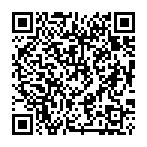
▼ Mostra Discussione